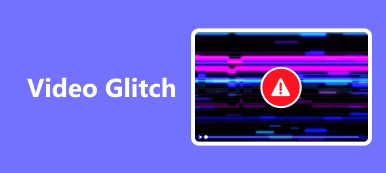Találkozott már olyan helyzettel, amikor sérült vagy sérült videofájlja van? Ha olyan videó van, amelyet nem tud megnézni vagy megosztani, az bosszantó lehet a hibák vagy a hiányzó adatok miatt. Ez leggyakrabban akkor fordul elő, ha az eredeti fájl megsérül, vagy ha probléma adódik a letöltési folyamat során. Néha a videókat szándékosan módosítják vagy manipulálják, ami aggályokat vet fel hitelességükkel kapcsolatban. Mit lehet tenni ilyen helyzetekben? Eldobod a videofájlt és továbblépsz, vagy van rá mód a sérült videofájlok javítása?
Ne aggódj. Készítettünk egy oktatóanyagot a sérült videó kijavításához. Kövesse a lépéseket a videó sikeres javításához és új ismeretek megszerzéséhez.
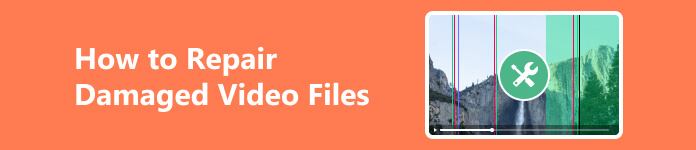
- 1. rész: Javíthatók a sérült videofájlok?
- 2. rész. A legjobb módszer a sérült videofájlok javítására
- 3. rész: Sérült videofájlok online javítása
- 4. rész. GYIK a sérült videofájlok javításával kapcsolatban
1. rész: Javíthatók a sérült videofájlok?
Javíthatók a sérült videofájlok? A jó hír az, hogy módszerek és eszközök állnak rendelkezésre a sérült videofájlok visszaállítására. Függetlenül a kár okától, a sikeres javítás továbbra is lehetséges. Néhány gyakori módszer a videójavító szoftver használata vagy a fájl forrásból való újratöltése. Megkönnyebbülést jelenthet, ha tudja, hogy nem kell teljesen lemondania a sérült videofájlról. Tehát, ha megsérült a videófájl, ne essen kétségbe. Az alábbi részben megvizsgáljuk, és lépésről lépésre bemutatjuk a sérült videofájlok kijavítását.
2. rész. A legjobb módszer a sérült videofájlok javítására
Ha sérült videofájlja van, Apeaksoft Video Fixer javításához ajánlott. Ez egy sérült videofájl-javító szoftver, amely különféle videofájltípusok helyreállítására specializálódott. Fejlett algoritmusai és technikái segítségével az Apeaksoft Video Fixer elemzi a sérült videofájlt, és észleli a hibákat vagy a hiányzó adatokat. Ezután végrehajtja a szükséges javításokat a videofájl eredeti minőségének visszaállításához. A szoftver könnyen használható és egyszerűen használható felületet biztosít még a korlátozott műszaki ismeretekkel rendelkezők számára is. Csak kövesse az Apeaksoft Video Fixer által biztosított lépésről lépésre vonatkozó utasításokat, és gyorsan visszaállíthatja a sérült videofájlt.
1 lépés Telepítse és indítsa el a Video Fixer szoftvertKattintson a gombra a szoftver letöltéséhez. A hibák elkerülése érdekében válassza ki az operációs rendszerének megfelelő fájltelepítőt. A telepítés után keresse meg a szoftver ikonját az asztalon, és kattintson duplán az indításhoz.
2 lépésNyissa meg a sérült videofájltEzután importálja a sérült videofájlt a számítógépről a szoftverbe. Kattintson a nagyra plusz gomb a bal oldalon található. A kattintás után egy új képernyőablak jelenik meg, ahol böngészhet és kiválaszthatja a javítani kívánt sérült videofájlt. Válassza ki a sérült videofájlt a számítógépén lévő helyéről, és kattintson a gombra Nyisd ki hogy importálja a szoftverbe.
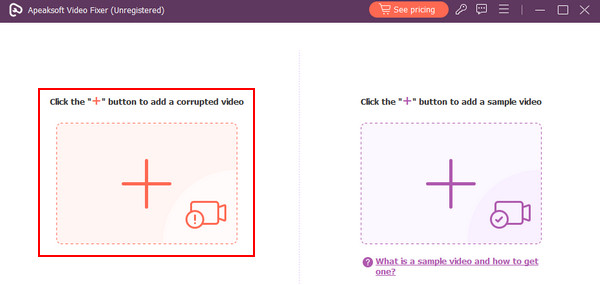 3 lépésTöltse fel a mintavideót, és elemezze a hibákat
3 lépésTöltse fel a mintavideót, és elemezze a hibákatA sérült videó importálása után egy minta- vagy referenciavideót is importálnia kell. Ezzel viszonyítási alapként szolgál az alkalmazás számára, amikor megpróbálja kijavítani a sérült videót. A mintavideó importálásához kattintson a nagy ikonra + gombot a jobb oldalon. Megnyílik egy ablak, ahol megkeresheti és kiválaszthatja a referenciavideót.
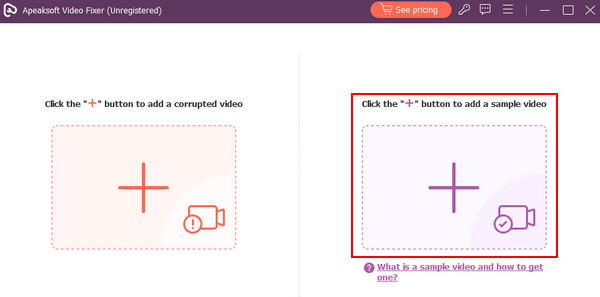 4 lépésJavítsa ki a sérült videofájlt
4 lépésJavítsa ki a sérült videofájltA mintavideó feltöltése és a hibák elemzése után folytathatja a sérült videofájl kijavítását. A sérült videofájl kijavításához kattintson a Javítás gombot a szoftverfelület alján. A szoftver ezután elindítja a javítási folyamatot, és végrehajtja a szükséges korrekciókat a videofájl visszaállításához.
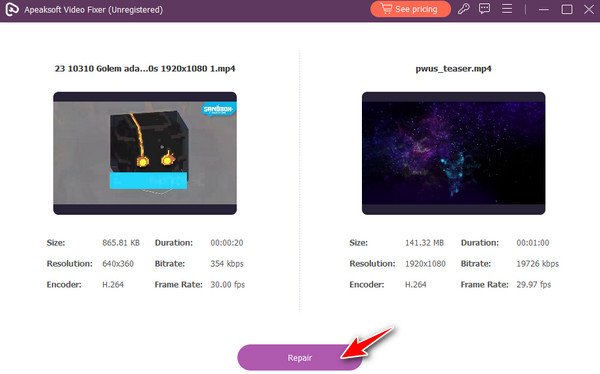
3. rész: Sérült videofájlok online javítása
Ha inkább online szeretné kijavítani a sérült fájlokat, különféle online eszközök segíthetnek a sérült videofájlok kijavításában. Olvasson tovább, hogy megtudja ezeket az eszközöket és használatukat.
1. Fix.Video
A Fix.Video ideális megoldás a sérült videofájlok online javítására. Kijavíthatja a különböző típusú videohibákat, például a hang/videó szinkronizálási problémákat, a lejátszási hibákat, valamint a torzított vagy pixeles látványt. Az eszköz visszaállíthatja a videókat Canon fényképezőgépekről, iPhone-okról, Androidról, Nikonról, Sonyról és Apple ProResről. Ha feltölti a sérült videofájlt az eszköz felhasználóbarát felületére, akkor az automatikus elemzési és javítási folyamatot indít el. Az alábbi néhány lépés végigvezeti Önt, hogyan javíthatja ki a sérült videofájlokat MP4-ben online a Fix.Video segítségével:
1 lépés Ha sérült videofájlt szeretne feltölteni a Fix.Video-ba, először látogasson el a webhelyre, és kattintson a gombra + feltöltés gombot. Innen válassza ki a fájlt a helyi számítógépéről, és várja meg, amíg a feltöltés befejeződik. A hálózati kapcsolattól és a fájl méretétől függően a folyamat eltarthat egy ideig.
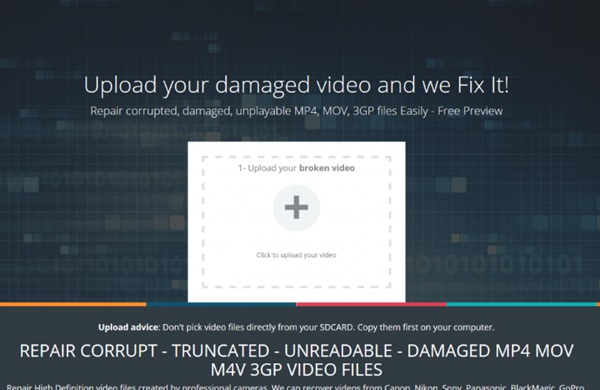
2 lépés Miután feltöltötte a sérült videót, megjelenik egy új ablak, amely megjeleníti a folyamat előrehaladását. Az eszköz automatikusan átvizsgálja a feltöltött videót hibákért, és megpróbálja kijavítani azokat.
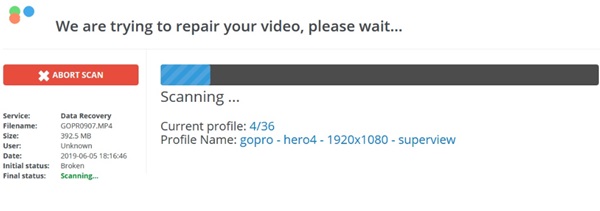
3 lépés Az elemzési és javítási folyamat után a szoftver lehetővé teszi a javított videofájl letöltését. Ezután megjelenik egy kis előnézet a javított videofájlról és képernyőképekről, hogy ellenőrizze a javítás sikerességét.
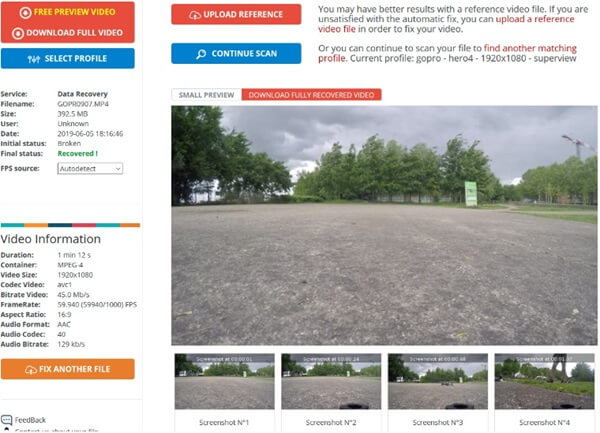
2.EaseUS Online Video Repair
Az EaseUS Video Repair egy másik online eszköz, amely segíthet a sérült videofájlok kijavításában. Támogatja a több videós korrupciós problémát, például a hang elvesztését, a vizuális torzításokat, a lejátszási hibákat stb. Ez az eszköz a videoformátumok konvertálásából, a vírustámadásokból vagy a rendszerösszeomlásból eredő bizonyos károkat is kijavíthatja. A legtöbb népszerű videóformátum, köztük a 3GP, MOV, FLV, MP4 és MKV, költség nélkül támogatott.
1 lépés Nyissa meg az EaseUS Online Video Repair webhelyet, és kattintson a gombra Videó frissítése gomb. Alternatív megoldásként a sérült videofájlt áthúzhatja a webhely kijelölt területére.
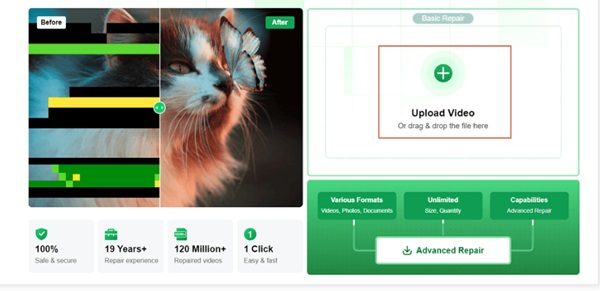
2 lépés Ezután adja meg e-mail címét, ahová a javított videofájlt szeretné megkapni. Ezután nyomja meg a Indítsa el a javítást gombot a sérült videó javításának megkezdéséhez.
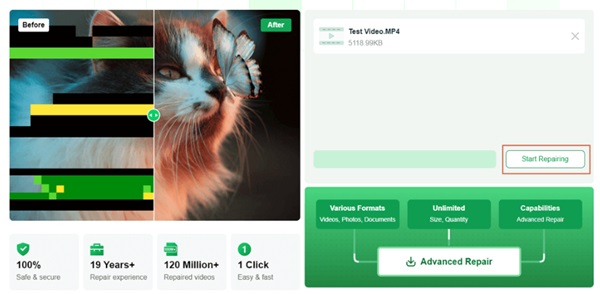
3 lépés Megkezdődik a sérült videó javításának folyamata. A weboldalon nyomon követheti az előrehaladást. A javítási folyamat befejezése után e-mailt kap a javított videofájl letöltési linkjével. Írja be a kicsomagolási kódot a letöltési link feloldásához és a javított videofájl letöltéséhez.
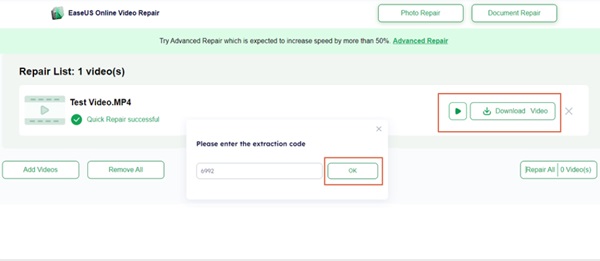 További irodalom:
További irodalom:4. rész. GYIK az FFmpeg Video Fixerről
Meg lehet javítani manuálisan egy sérült videofájlt?
Megkísérelheti kijavítani a sérült videofájlt videojavító eszközzel vagy szoftverrel. A sérült videofájlok kézi javításának sikerességi aránya azonban általában alacsony, és jelentős időt és erőfeszítést igényelhet a siker garantálása nélkül. Néha a legjobb, ha segítséget kér egy professzionális videó-helyreállítási szolgáltatótól, aki rendelkezik a sérült videofájlok helyreállításához szükséges szakértelemmel és eszközökkel.
Miért sérülnek meg az MP4 fájlok?
Az MP4-fájlok különféle okok miatt megsérülhetnek, például áramszünet a videó rögzítése közben, hirtelen rendszerleállás, vírusok vagy rosszindulatú programok támadása, nem megfelelő videokonverzió vagy átviteli hibák. Ezenkívül az adathordozó hibái, például a merevlemez-meghajtók hibás szektorai, a memóriakártya-hibák vagy a tárolóeszköz fizikai károsodása MP4-fájlok megsérüléséhez vezethet.
Kijavíthatja a VLC a sérült videofájlokat?
A VLC Media Player egy ingyenes alkalmazás, amely bármilyen multimédiás formátumot támogat, beleértve az MP4-et is. Korlátozottan képes javítani a sérült videofájlokat. A VLC képes kijavítani a kisebb videósérülési problémákat, például a hang- és képszinkronizálási problémákat, de előfordulhat, hogy nem tudja kijavítani a súlyos fájlsérüléseket. A VLC képes észlelni és lejátszani a részben letöltött vagy hiányos videofájlokat is. Jelentős fájlsérülések esetén azonban ajánlatos egy erre a célra szolgáló videójavító eszközt használni, vagy kérjen szakértői segítséget.
Következtetés
Ez egyszerű felbont egy videofájlt videójavító eszközzel, például az Apeaksoft Video Fixerrel. Csupán néhány egyszerű lépésre van szükség, és a sérült videofájlt gyorsan vissza lehet állítani a különféle videósérülési helyzetekből. Nincs többé csalódottság amiatt, hogy nem tudja lejátszani vagy megnyitni a videofájljait, hiszen megoldások állnak rendelkezésre a sérült MP4 fájlok javítására és helyreállítására.



 iPhone Data Recovery
iPhone Data Recovery iOS rendszer helyreállítása
iOS rendszer helyreállítása iOS adatmentés és visszaállítás
iOS adatmentés és visszaállítás iOS képernyőfelvevő
iOS képernyőfelvevő MobieTrans
MobieTrans iPhone Transfer
iPhone Transfer iPhone Eraser
iPhone Eraser WhatsApp átvitel
WhatsApp átvitel iOS feloldó
iOS feloldó Ingyenes HEIC konverter
Ingyenes HEIC konverter iPhone Location Changer
iPhone Location Changer Android Data Recovery
Android Data Recovery Broken Android Data Extraction
Broken Android Data Extraction Android adatmentés és visszaállítás
Android adatmentés és visszaállítás Telefonátvitel
Telefonátvitel Adatmentés
Adatmentés Blu-ray lejátszó
Blu-ray lejátszó Mac Cleaner
Mac Cleaner DVD Creator
DVD Creator PDF Converter Ultimate
PDF Converter Ultimate Windows jelszó visszaállítása
Windows jelszó visszaállítása Telefontükör
Telefontükör Video Converter Ultimate
Video Converter Ultimate videó szerkesztő
videó szerkesztő Képernyõrögzítõ
Képernyõrögzítõ PPT a Video Converter
PPT a Video Converter Diavetítés készítő
Diavetítés készítő Ingyenes Video Converter
Ingyenes Video Converter Szabadképernyős felvevő
Szabadképernyős felvevő Ingyenes HEIC konverter
Ingyenes HEIC konverter Ingyenes videó kompresszor
Ingyenes videó kompresszor Ingyenes PDF-tömörítő
Ingyenes PDF-tömörítő Ingyenes audio konverter
Ingyenes audio konverter Ingyenes hangrögzítő
Ingyenes hangrögzítő Ingyenes videojátékos
Ingyenes videojátékos Ingyenes képkompresszor
Ingyenes képkompresszor Ingyenes háttér radír
Ingyenes háttér radír Ingyenes képjavító
Ingyenes képjavító Ingyenes vízjel eltávolító
Ingyenes vízjel eltávolító iPhone képernyőzár
iPhone képernyőzár Kirakós játék kocka
Kirakós játék kocka